A tűzfal védelmet nyújt a számítógép és a külső környezet között, és megvédi a felhasználót a rendszer feltörésétől vagy a rendszerhez való illetéktelen hozzáféréstől. A Microsoft Windows XP Service Pack 2 (SP 2) tartalmaz egy Windows tűzfal nevű szoftveres (beépített) tűzfalat. Ha a tűzfal veszélyeztetettnek tartja a rendszer biztonságát, figyelmezteti a felhasználót.
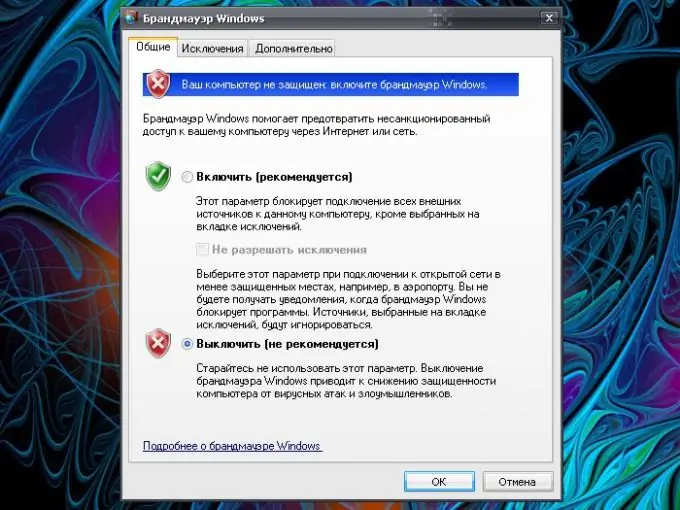
Utasítás
1. lépés
A biztonsági riasztás eltávolításához ki kell kapcsolnia a tűzfalat. Nyissa meg a Windows Biztonsági központ ablakot. Ehhez nyissa meg a Vezérlőpultot a Start menüben. Kattintson az egér bal gombjával a "Biztonsági központ" ikonra.
2. lépés
Más módon is hívhatjuk ezt az ablakot. A "Start" menüben válassza a "Programok" részt, keresse meg a "Kiegészítők" kategóriát. A megnyíló almenüben válassza ki a "Szolgáltatás" elemet, és az utolsó almenüben kattintson a bal egérgombbal a "Biztonsági központ" elemre. Ez az útvonal a Dokumentumok és beállítások mappa címsorában is beállítható (felhasználói csoport (vagy rendszergazda) / Főmenü / Programok / Kiegészítők / Segédprogramok).
3. lépés
A Windows Biztonsági központ ablak megnyitásával kattintson a bal egérgombbal a Windows tűzfal ikonra - egy további párbeszédpanel nyílik meg. Menjen az "Általános" fülre, és állítsa be a jelölőt a "Letiltás (nem ajánlott)" sorral szemben. Kattintson az OK gombra az új paraméterek életbe lépéséhez.
4. lépés
A tűzfal még azokban az esetekben sem zavar, amikor minden megfelelően működik. Például, ha a tűzfal folyamatosan azt mondja, hogy az adatbázisok elavultak (ami szintén veszélyezteti a számítógépet), akkor nem kell kikapcsolnia. Csak kapcsolja be a frissítést. Ehhez a Windows Biztonsági központ ablakában kattintson az Automatikus frissítések ikonra, a megnyíló további ablakban állítsa be a jelölőt az Automatikus (ajánlott) mezőben, majd kattintson az OK gombra.
5. lépés
Ne feledje, hogy a Windows tűzfal nem azért jött létre, hogy bosszantsa a felhasználót riasztásaival, hanem azért, hogy a lehető legbiztonságosabb legyen. Ha letiltja a tűzfalat, telepítsen víruskereső és / vagy tűzfalszoftvert a számítógépére.






